So installieren Sie .deb-Pakete Ohne "Ubuntu-Software" unter Ubuntu 16.04

Ubuntu 16.04 ist die erste Version, die die neue Software-Ersatzsoftware GNOME-Software enthält. Fehler stoppen. Derzeit ist es in Ubuntu 16.04 nicht möglich, Anwendungen von Drittanbietern über die Software-App zu installieren.
Dieser Fehlschritt ist nur vorübergehend, da Canonical bereits an der Lösung des Problems arbeitet. In der Zwischenzeit gibt es einige Möglichkeiten, diese DEB-Dateien ohne die Software-App zu installieren.
Die grafische Lösung: GDEBI
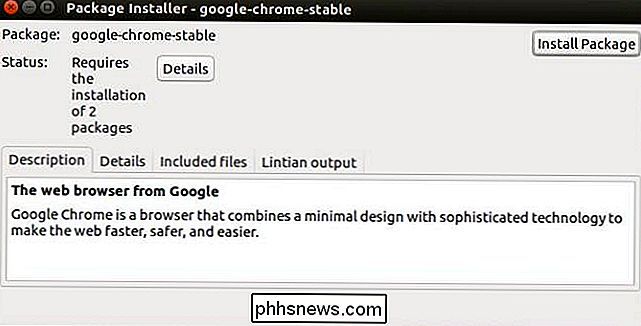
GDebi Paketinstallationsprogramm ist eine grafische Lösung, die die Software-App durch lokal installierte .deb-Dateien ergänzt auf deinem Computer. GDebi ist ein großartiges Installationstool, das einen schlanken Prozess mit Repository-Zugriff für die Auflösung von Abhängigkeiten bietet. GDebi befindet sich in den Standard-Repositories für Ubuntu in 16.04, so dass wir die Ubuntu Software App verwenden können, um es zu installieren. Etwas ironisch, ja, wir werden Ubuntu Software verwenden, um das Problem mit Ubuntu Software zu umgehen.
Öffne die Ubuntu Software App und tippe im Suchfeld oben im Fenster "gdebi" ein. Die Software-App beginnt automatisch mit der Suche während der Eingabe, sodass Sie die Ergebnisse sofort sehen können. Sobald die Ergebnisse angezeigt werden, sollten Sie zwei fast identische Einträge sehen. Eine davon ist die Standardversion von GDebi und die andere ist die modifizierte Version für die KDE Plasma Desktop-Umgebung. Wir können die Aufgabe mit beiden Optionen ausführen, aber ich würde empfehlen, in diesem Fall die Nicht-KDE-Version auszuwählen.
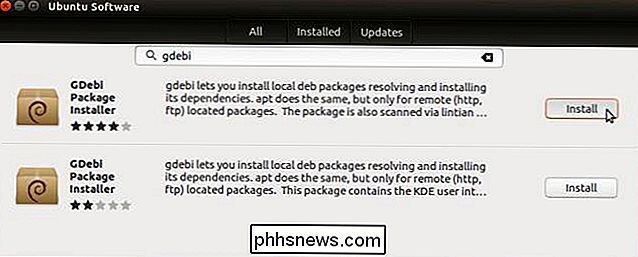
Sobald Sie GDebi installiert haben, öffnen Sie den Dateimanager und navigieren Sie zu dem Ordner, in dem Sie die .deb-Datei gespeichert haben . Der Standardspeicherort wäre der Download-Ordner in Ihrem / home-Ordner. Klicken Sie mit der rechten Maustaste auf die .deb-Datei und wählen Sie "GDebi Paketinstallation" aus dem Untermenü "Öffnen mit".
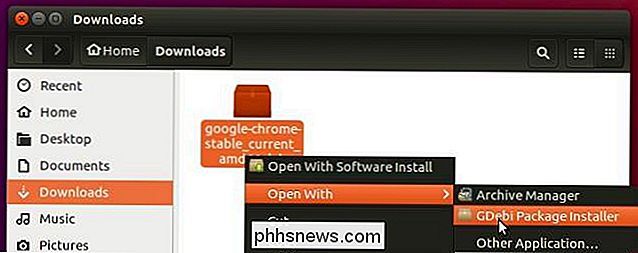
Wenn die .deb-Datei in GDebi geöffnet wird, sehen Sie oben rechts die Schaltfläche "Paket installieren" des Fensters. Klicken Sie einfach auf dieses Paket installieren und geben Sie Ihr Systempasswort ein, wenn Sie dazu aufgefordert werden. An dieser Stelle wird GDebi den Rest übernehmen. Sie wissen, dass die Installation abgeschlossen ist, wenn sich die Schaltfläche "Paket installieren" in "Paket entfernen" ändert.
Terminal-Lösung: APT
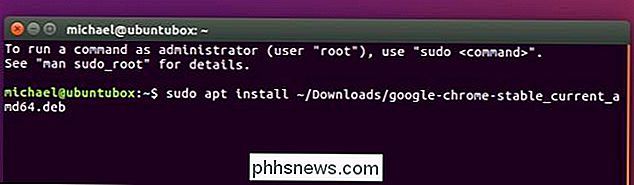
VERWANDT: Vereinfachen Sie die Befehlszeilen-Paketverwaltung mit APT anstelle von apt -get
Wie Sie vielleicht auf einem Linux-Rechner erwarten, können Sie auch die Befehlszeile verwenden. Wir haben über die Vereinfachung der Befehlszeilenverwaltung mit "apt" anstelle von "apt-get" geschrieben. Dies ist ein weiteres Beispiel dafür, wie der Befehl "apt" den Prozess vereinfachen kann. In der Vergangenheit mussten Sie das Arbeitsverzeichnis in den Ordner ändern, der die .deb-Datei enthielt, und separate Befehle für dpkg und apt-get ausführen. In 16.04 können Sie jedoch einfach den "apt" -Befehl verwenden:
sudo apt install application.debFür ein konkreteres Beispiel nehmen wir an, dass Sie das .deb für Google Chrome in das Downloads-Verzeichnis heruntergeladen haben. Home-Ordner. Führen Sie den folgenden Befehl aus:
sudo apt install ~ / Downloads / google-chrome-stable_current_amd64.deb"~ /" ist ein Symbol, das automatisch dem Home-Ordner des aktuellen Benutzers zugeordnet wird, in meinem Fall wäre es "/ home / michael / ".
Es ist ein Third-Party und ich werde DEB, wenn ich will
Ubuntu 16.04 ausgeliefert mit einem ziemlich großen Bug, aber die Lösungen, um es zu umgehen sind ziemlich einfach. Canonical hat bereits eine Lösung für dieses Problem entwickelt, so dass diese Problemumgehungen hoffentlich nicht mehr allzu lange benötigt werden. Dennoch ist es immer praktisch, sie in der Gesäßtasche zu haben, sollte sich in der Zukunft so etwas ergeben.

So stellen Sie eine Verbindung zu FTP-Servern in Windows her (ohne zusätzliche Software)
Wenn Sie auf einen FTP-Server zugreifen müssen, können Sie dedizierte FTP-Clients mit vielen Funktionen installieren unbedingt müssen. Windows selbst bietet verschiedene Möglichkeiten, sich mit einem FTP-Server zu verbinden und Dateien herunterzuladen und hochzuladen. Zugriff auf FTP-Server im Windows-Datei-Explorer Der Windows-Dateimanager - unter Windows als Datei-Explorer bekannt 10 und 8 und Windows Explorer unter Windows 7 - ermöglicht Ihnen die Verbindung zu FTP-Servern.

ÜBerall können Sie die Präsidentschaftsdebatten 2016 sehen (oder streamen)
Die Wahlsaison steht vor der Tür und es gibt keinen Mangel an Möglichkeiten, die Debatten zu verfolgen - traditionelles Fernsehen, Online-Streaming-Optionen in Hülle und Fülle, und man kann es sogar in der virtuellen Realität sehen. Im Gegensatz zu den fast-flammenden Reifen, mit denen man sich in diesem Jahr die Berichterstattung über die Olympischen Spiele 2016 ansehen musste, kann man sich beruhigt zurücklehnen im Vergleich dazu ein kompletter Spaziergang im Park.



